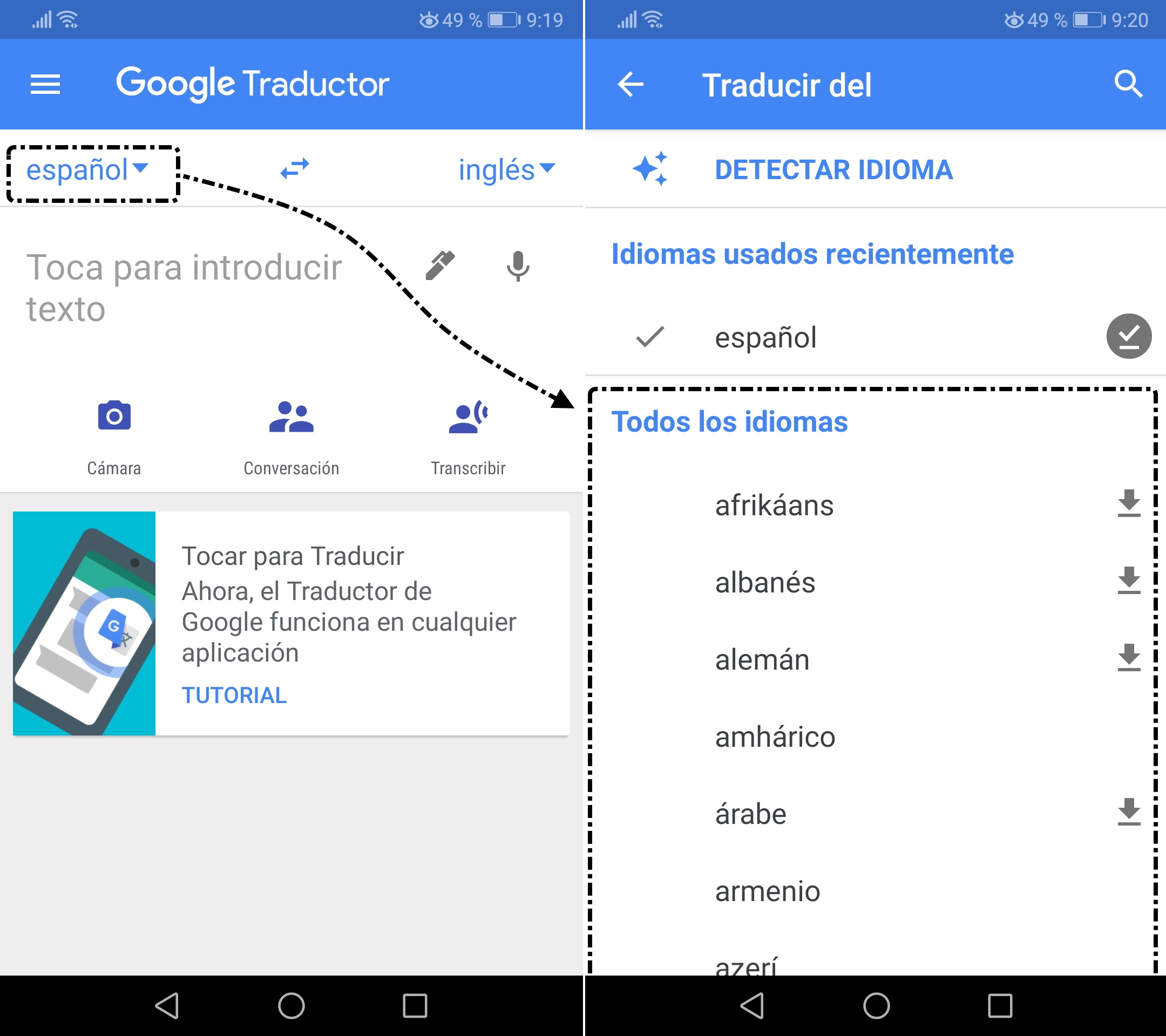¿Cómo utilizar Google Traductor?1. ¿Cómo utilizar Google Traductor?
El traductor está disponible tanto en forma de versión web, como en forma de aplicación móvil y se puede utilizar sin necesidad de registrarse.
Desde un ordenador
Para utilizarlo, debemos entrar en esta página web http://translate.google.es/, o también, podemos acceder desde la página web de Google, pulsando en las aplicaciones de Google (en los 9 cuadrados que están ubicados en la parte superior derecha).
Una vez en el traductor, el recuadro de la izquierda nos servirá para identificar el idioma del texto que vamos a traducir.
Google Traductor nos da la posibilidad de detectar el idioma automáticamente, para ello dejaríamos seleccionado "Detectar idioma". Los idiomas que vemos, son los últimos que se han usado y puede que no esté el que queremos. Junto al último, hay una flecha que al pulsar nos permitirá elegir todos los idiomas disponibles.
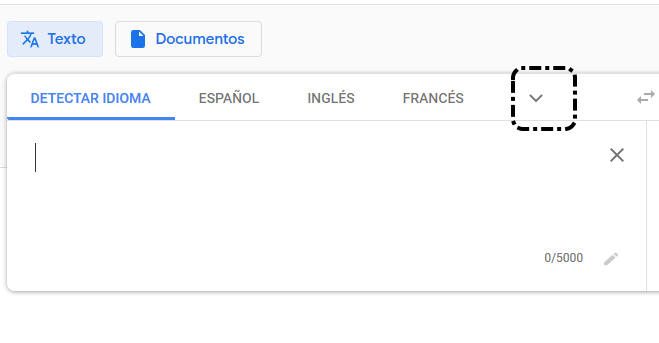
En el recuadro de la derecha, elegiremos el idioma al que vamos a traducir. En este caso también si pulsamos la flecha nos aparecerán todos los idiomas.
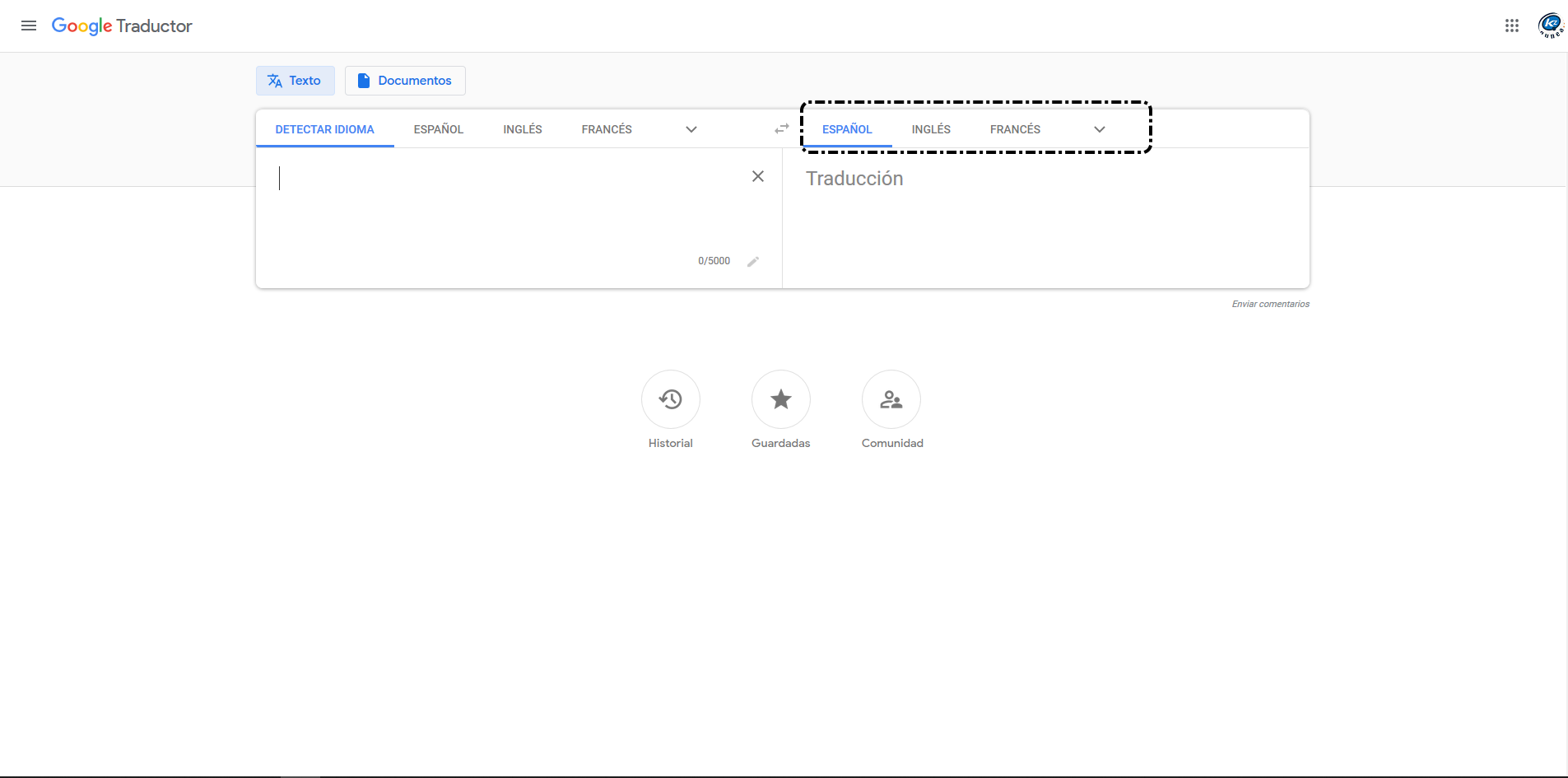
En el recuadro de la izquierda (1) escribiremos el texto a traducir, mientras que en el derecho(2), iremos viendo la traducción. Si nos fijamos en el recuadro de la izquierda podemos comprobar que tenemos un máximo de 5000 caracteres para traducir de golpe.
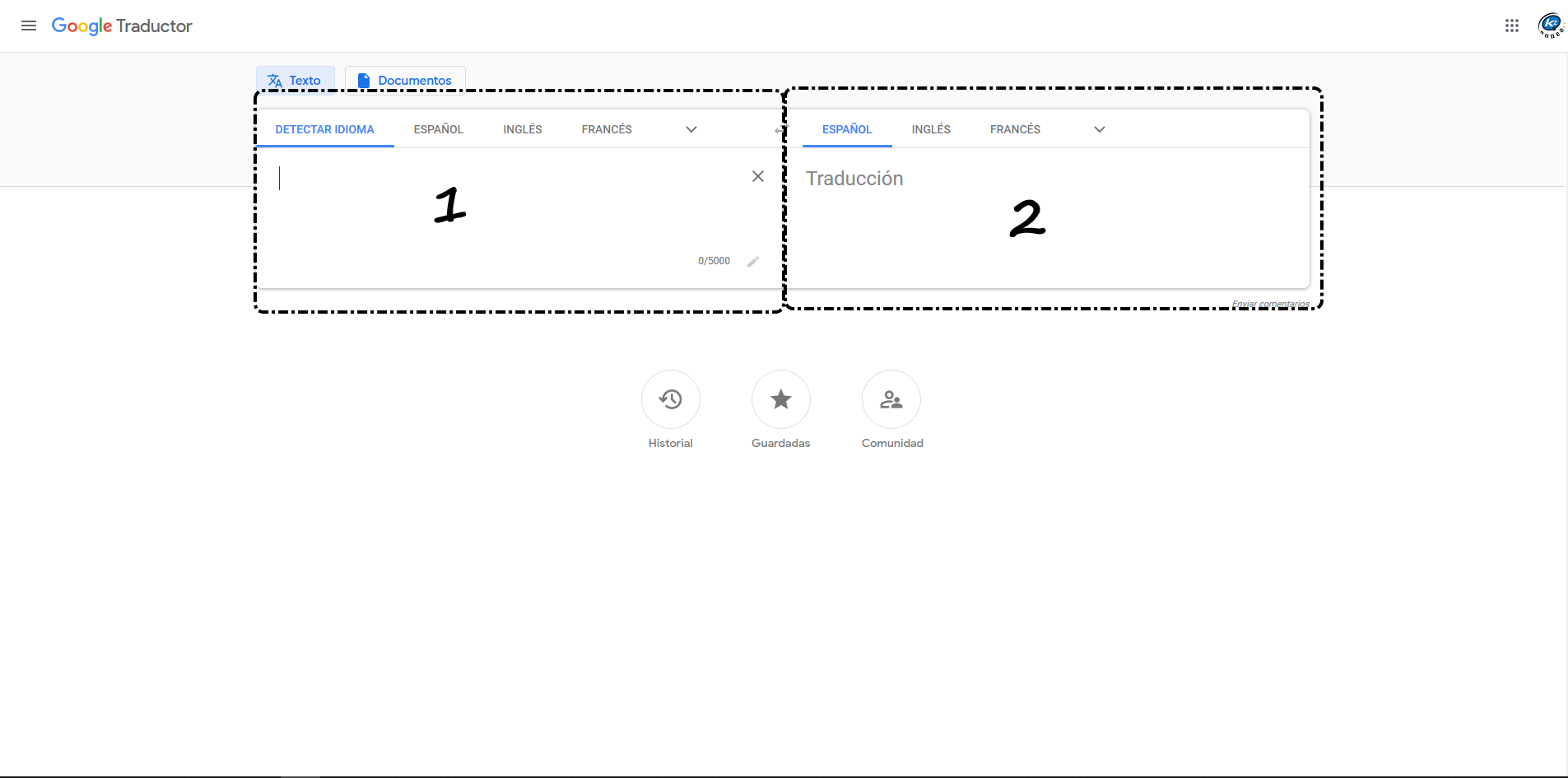
En la parte inferior nos vienen los siguientes iconos:
 Pulsando, veremos el historial de traducciones que hemos hecho. Para ello, tenemos que tener la cuenta de Google iniciada.
Pulsando, veremos el historial de traducciones que hemos hecho. Para ello, tenemos que tener la cuenta de Google iniciada.
 Nos servirá para ver las traducciones guardadas.
Nos servirá para ver las traducciones guardadas.
 Gracias a este icono podemos participar activamente, ayudando a traducir textos o palabras a idiomas que conozcamos.
Gracias a este icono podemos participar activamente, ayudando a traducir textos o palabras a idiomas que conozcamos.
Desde un dispositivo móvil
Si no tenemos la aplicación descargada:
- Accedemos a Play Store.
- Buscamos Google Traductor.
- Seleccionamos "Instalar".
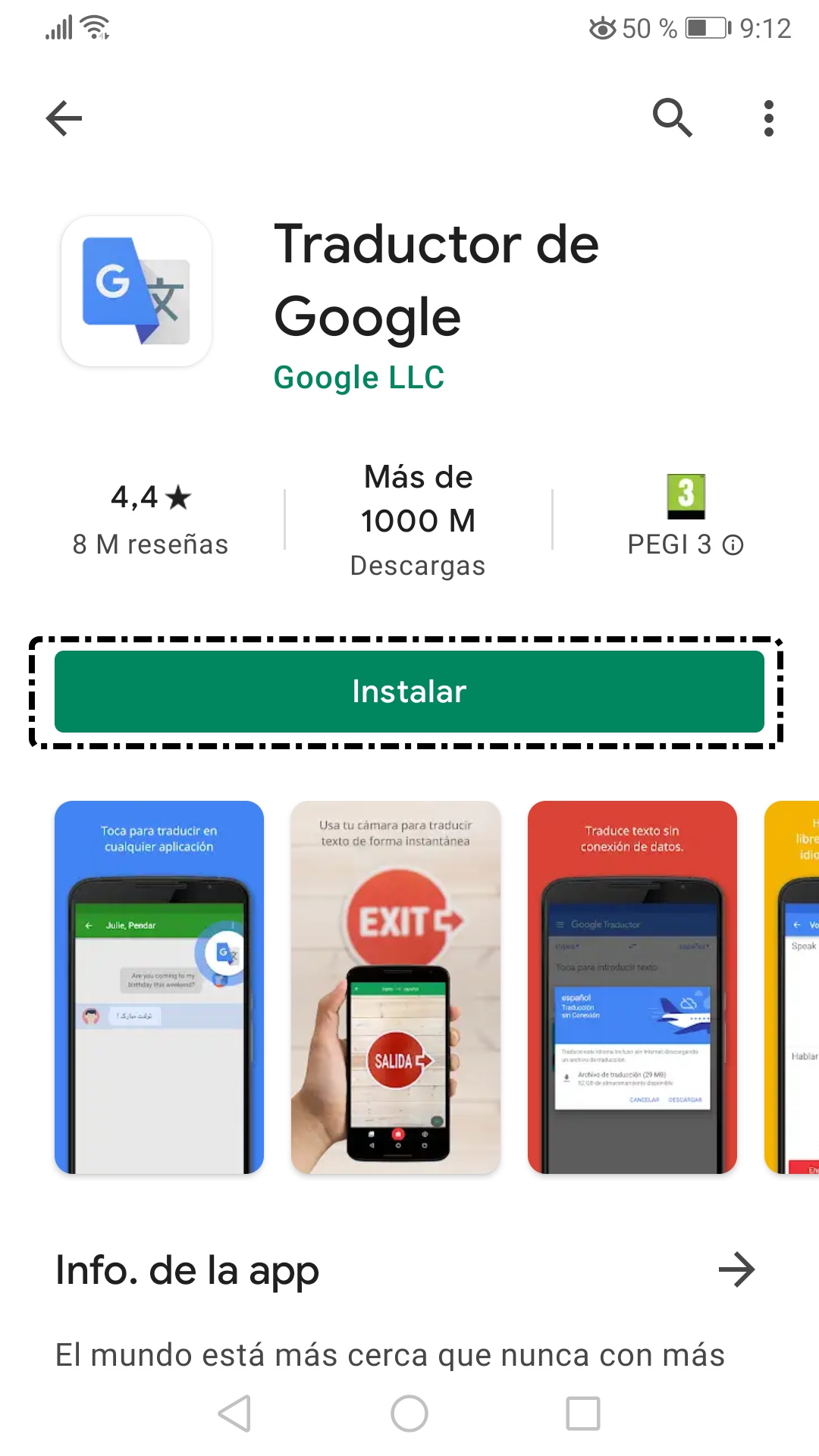
Una vez instalada, podemos abrirla y aparecerá el nuevo icono en nuestro dispositivo.
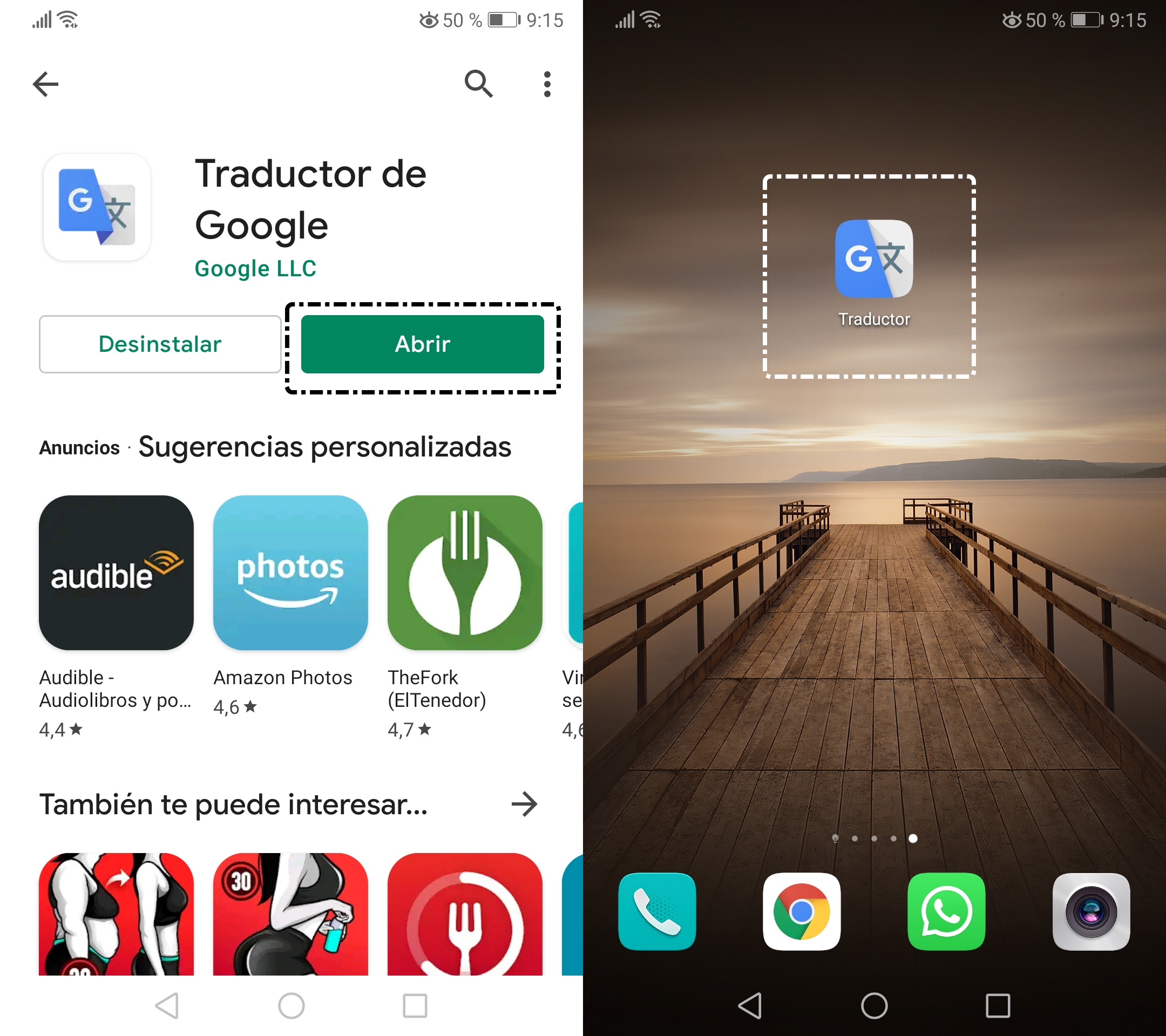
La aplicación es muy sencilla de utilizar, por defecto saldrá a la derecha el idioma de introducción del texto y a la izquierda el idioma en el que queremos la traducción. Si queremos ver los idiomas disponibles podemos ver y cambiarlo en cualquier momento. Tocando encima de cada uno, nos saldrá un listado con todos ellos.